在本教程中,我们将介绍在3ds Max中创建后世界末日汽车设计的过程。 您将学习方法和技术,以及设计和视觉开发。 我将向您展示如何准备场景,创建汽车,详细描述模型的拓扑结构以及了解曲面和几何体。 然后我们将继续使用BodyPaint 3D和Photoshop对汽车进行纹理处理。 我的方法和技术将涵盖UV,纹理和最终渲染。
第16步:导入BodyPaint 3D

检查导出设置和UV坐标标记:
我重新打开我的3ds Max文件,因为我必须将它传输到BodyPaint 3D中。 使用“导出”选项,这是一个非常简单的步骤。 选择.OBJ作为要导出的文件格式。 3ds Max为我们提供了许多预设以获得更好的导出文件,我选择了CINEMA 4D。 BodyPaint 3D是CINEMA 4D的内部部分,我真的很喜欢使用它。
使用单个拖放操作打开BodyPaint中的.OBJ文件。 视口将告诉您有关模型条件的信息,类似于3ds Max。 我考虑了法线方向,平滑组和网格数。 一个非常重要的事情是检查对象管理器和项目列表。 在CINEMA 4D中,每个修饰符或属性都有一个标记对象。 检查图标末尾的UV坐标标记(方形标记) - 如果看不到这一点,则导出选项出错。
第17步:导入BodyPaint 3D
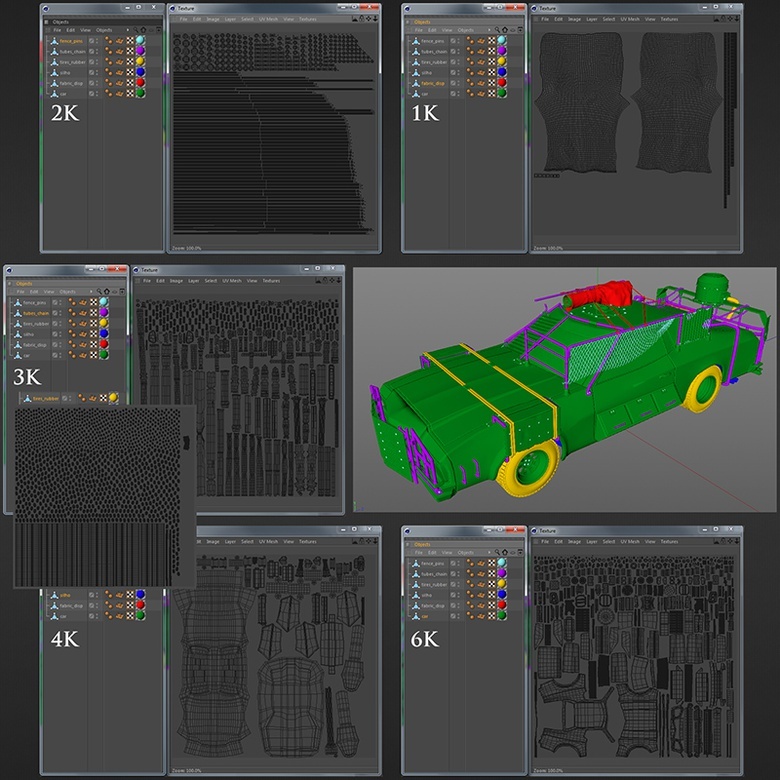
汽车的各种UV布局:
在建模阶段,我将汽车的模型分为六个不同的部分,这就是原因。 我创建纹理组以更好地处理模型,UV和纹理。 我根据UV套件和使用的材料创建这些:
- 具有位移事件的结构组
- 针脚和围栏对象的一组
- 两组管和轮胎
- 一组剪影
- 汽车车身的一大组
这些组具有不同大小的纹理,从1024 *到6144 *。 之前我谈过优化的UV尺寸和像素平衡,这在这里也很重要。
步骤18:Material masking

为更简化的管道创建材质蒙版:
只使用一种彩色材料,该物体可以正常工作,但有一些网格内部有多种材料。主要汽车集团就是其中之一。我创建材质/多边形ID来分隔它们,这在BodyPaint 3D中非常简单。按三次Enter键,或切换到多边形模式(橙色顶部的多维数据集的左侧图标)。然后在您需要的部件上单击两次,软件将立即选择所有连接的几何体。按住Shift键可添加更多部件。
选择所有必需部件后,转到“选择”选项卡,然后单击“设置选择”。轮廓编辑器中对象名称旁边将出现橙色三角形。这与3ds Max的Polygroups动作非常相似。我现在可以重命名三角形并切换材料。
颜色帮助我在Photoshop中轻松创建单独的蒙版和图层文件夹。我只是使用颜色范围和遮罩工具。材质组在Photoshop中成为图层组,可生成更多图层和更大的.PSD文件,但可提供更快的着色和合成过程。我认为这些是非常必要的。
步骤19:纹理烘焙
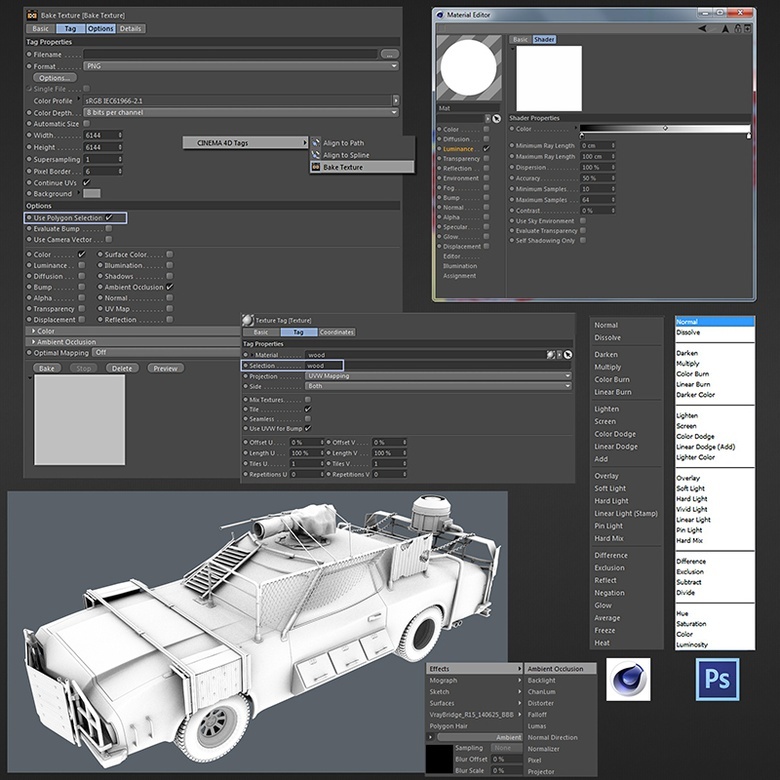
选择首选混合模式:
我浏览了所有的多边形选择,如上所述附加材料,并获得符合模型UV的彩色蒙版组。当我完成所有项目的定义后,我创建了一个Bake Object标记。只需右键单击outliner编辑器中的名称,单击“CINEMA 4D Tags”,然后选择“烘焙纹理”图标。烘焙功能现在适用于所选对象;通过单击它,您立即获得功能选项卡。有很多参数,但我认为这些名称确切地说明了它们是如何工作的。对我来说最重要的是“使用多边形选择”命令,否则烘烤过程不会像我希望的那样烘焙所有材料。
环境遮挡(AO)通过对于纹理绘制始终很重要。我可以通过两种方式在这里创建它。一种简单的方法是使用基本的Ambient Occlusion按钮。另一种方法是使用Luminance,这对我来说更有用,因为它可以从材料中工作并具有可变参数,而简单的AO烘焙选项仅适用于基本参数。可以轻松使用AO亮度效果:单击素材亮度通道中的“纹理...”箭头图标,然后选择“效果”>“环境光遮挡”。
如果您对Photoshop有所了解,您将了解图层混合模式。两个软件之间没有100%重叠,但BodyPaint 3D的混合模式类似。当我创建纹理时,我尝试仅使用主要的混合函数,例如“乘法”,“叠加”和“屏幕”。
第20步:BodyPaint 3D中的工具

BodyPaint 3D中我们的画笔概述:
BodyPaint 3D拥有如此多的内置画笔,颜色和图案工具。我不想偏爱任何其他人 - 所有这些都是有用的,我认为每个人都可以找到合适的人选。绘画过程的功能与Photoshop类似,具有图层层次,混合模式,组和白/黑蒙版。该软件有一个内部UVW编辑器,在绘画过程中也非常有用。通过这种方式,我可以轻松找到我想要的UV岛,并找到我的工具,其工作方式与Photoshop相似:颜色范围,魔杖,擦除,克隆,刻录等。
因为BodyPaint 3D是CINEMA 4D的内部部分,所以它具有3D视口绘制模式,这是我喜欢使用它的一个原因。您可以在3D中绘制,软件会将事件投影到2D UV贴图/纹理上。这两个是连接的,所以如果我有一个坏的紫外岛,试图绘制它给我一个错误。这是检查我的UV映射是否正确的好方法。
因此,因为BodyPaint 3D通过UV岛工作,所以它具有UV接缝的问题。刷子不能在切缝部分上移动。相反,它们必须在每一面都涂成一层。它并不像它听起来那么难:软件为我们提供了一种投影模式,它将视口冻结为2D元素并隐藏接缝。现在,刷子可以在接缝部件上移动而不会断开连接。
步骤21:选择基础纹理

我为车辆选择的基础纹理:
你可以在这里看到我将用于制作我的汽车的基本纹理:许多类型的金属,木材,织物,橡胶,当然还有纯色(因为金属是纯色,附加细节)。 了解哪些细节适合您的汽车; 想想边缘,污垢,贴花,泄漏,泥土和灰尘。 我选择了一种生锈的棕色金属作为基本纹理,并将细节作为测试,就像你在现实生活中画画一样。 我从不使用擦除工具 - 白/黑面具要好得多。
步骤22:创建磨损
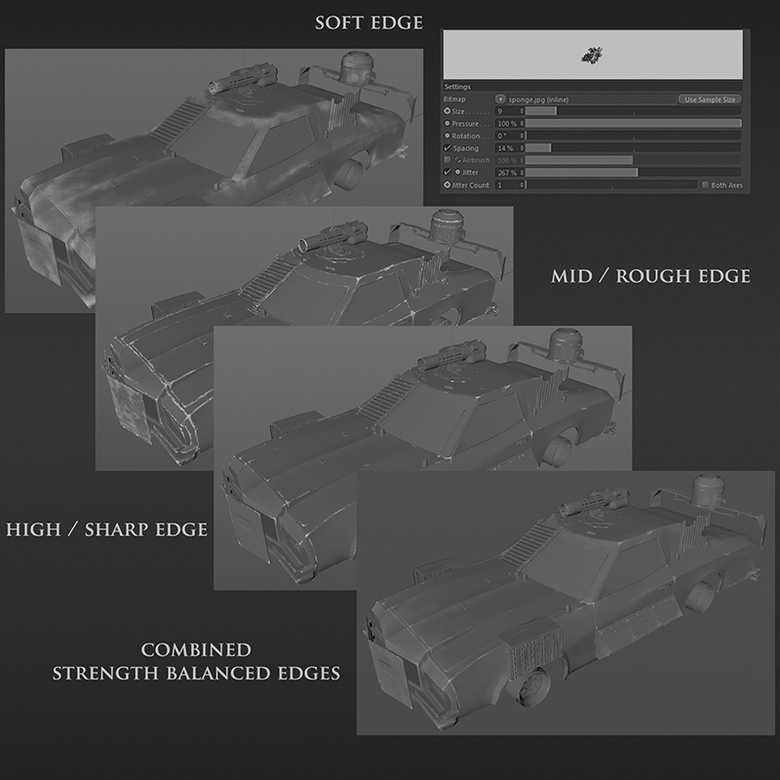
不同类型的磨损边缘:
我总是创造的第一个细节是边缘磨损,我把它分成三个部分。 其中两个在漫反射颜色中几乎不可见,但在镜面反射贴图中仍然可以使用。 中等和柔软的边缘是必不可少的,但更难创造; 有程序上的方法来获得类似的效果,但我手动绘制我的。 高/尖锐的边缘出现在尖角中,并且在漫射中更加明显。
我用一个简单的海绵刷,用多种尺寸的抖动效果来绘制所有这些。 我创建一个新图层并用纯白色填充它,然后对其应用蒙版,并用黑色填充它。 然后我将笔刷变成白色并开始在面具上涂漆。 当我完成绘画时,我会更改图层的不透明度以创建效果很好的表面效果。
第23步:添加污垢和灰尘
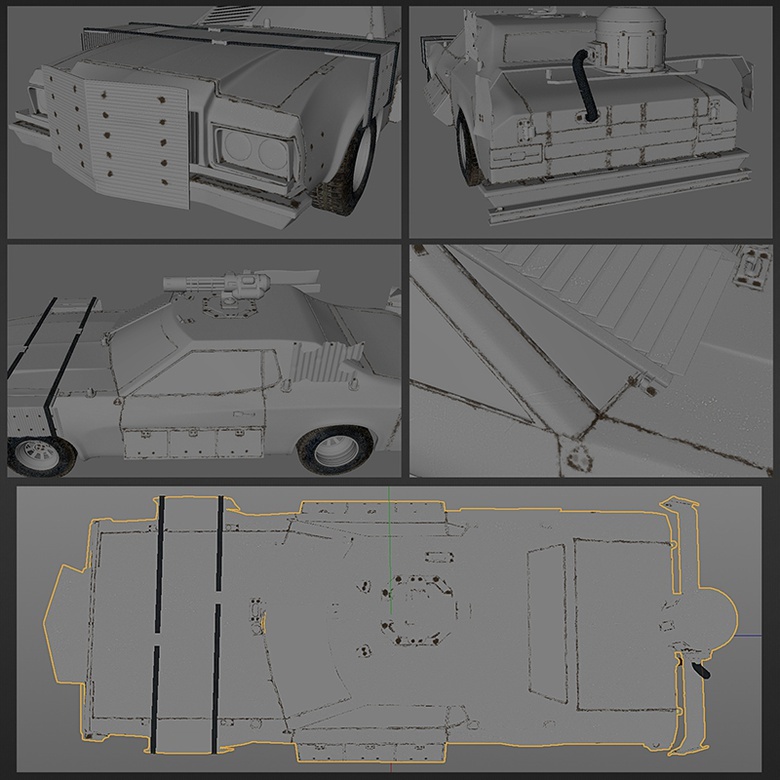
为汽车表面创造污垢:
在现实生活中,灰尘和污垢是自然的东西,总是粘在关节,角落和洞中。 环境遮挡对于找到这些部件总是有很大帮助,但AO具有线性阴影外观,而污垢具有随机尺寸,强度和方向效果。 所以AO不能单独使用,但必须手动涂漆。 我创建了一个新的图层,用纯棕色填充它,将其遮盖,然后在上面涂上我的灰尘和污垢细节。
第24步:添加基色

为汽车表面创造污垢:
汽车在现实生活中有一个完全涂漆的表面,但我的表面会生锈,表示忽视和环境破坏。我用两种不同的颜色涂上汽车。在这种情况下,汽车的发动机罩损坏了,它需要一辆新车,从另一辆车上取下!我用颜色填充图层并再次创建一个蒙版。
这里有一些非常重要的刷子设置:抖动随机性适用于污垢和边缘,但油漆侵蚀要困难得多。 BodyPaint 3D的画笔为画笔如何响应您的平板电脑提供了很多可能性:压力,大小,不透明度。汽车的油漆具有微小,锋利,磨损的边缘;我首先做更大的部分,然后用这些微小的元素细化更大的补丁。磨损具有硬边缘而不是光滑,没有衰减衰减。当我完成第一层表面涂料时,我将其复制。增强此图层的颜色并缩小蒙版的范围。我推动顶部和中间涂料层之间的差异,以创建更饱和的涂料表面。
第25步:贴花和损坏

添加贴花和损坏汽车表面:
汽车看起来真的受到环境影响,但这一步骤的损坏更加微妙:生锈,烧伤的洞,汽车被石头击中的小筹码。 我从www.textures.com获取这些细节,其中有许多纹理可以很容易地用于这种情况。 只需粘贴,克隆和屏蔽即可获得最佳效果。 我还使用sponge_frayed画笔在表面上绘制更多随机细节。 我将更大的一般伤害集中在汽车更大的区域,并将细微的细节放在更随机的地方。
第26步:汽车的配件
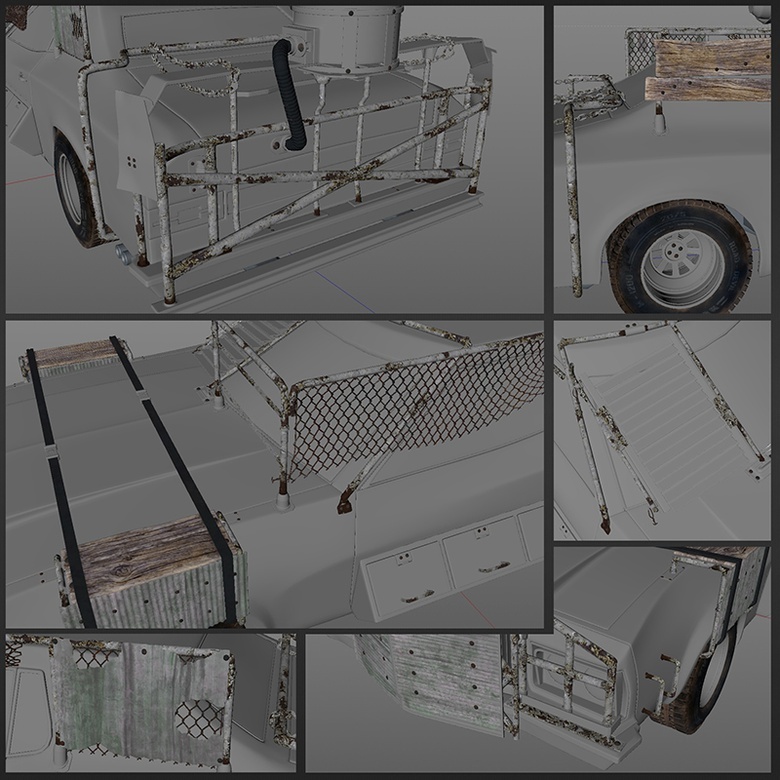
添加干燥和破裂的细节:
当然,汽车不仅是一个车身,而且还有其他独立的部件:管子,盖板,木板,围栏和橡胶。 对于这些部件,我遵循与主体相同的步骤。 我创造边缘,污垢,灰尘和损坏。 在创建干燥或模糊效果时,请考虑覆盖或暴露汽车的哪些部分。
第27步:注意事项!

画汽车的条纹:
在概念艺术中,汽车的主要油漆细节是条纹。 我在身体上做了一些额外的绘画,使用一个简单的白色图层和面具给它一个赛车外观。 该层位于主要涂料组中,受到表面涂料整体损伤掩模的影响。 危险条纹由简单的纹理制成。
我还在表面上添加了一些头骨和排版,就像概念艺术所暗示的那样。 我使用2D投影功能将所有这些细节都放到表面上,没有缝线断裂。
第28步:泥浆和泄漏

添加泥浆飞溅和水损坏:
泄漏和泥浆是漫反射颜色绘画的最后一部分,因为这些细节是由其他人决定的。 污垢和表面损坏限定了泄漏的大小和强度。 我手工绘制了一些飞溅和泄漏,在引脚和微小部件下面,在使用一些贴图。 克隆和掩码也适用于这种情况。 我使用棕色层中的charcoal_chunky刷子来获得泥浆效果。 我还使用这个刷子alpha和Burn工具来获取棕色油漆的细节。
步骤29:控制贴图
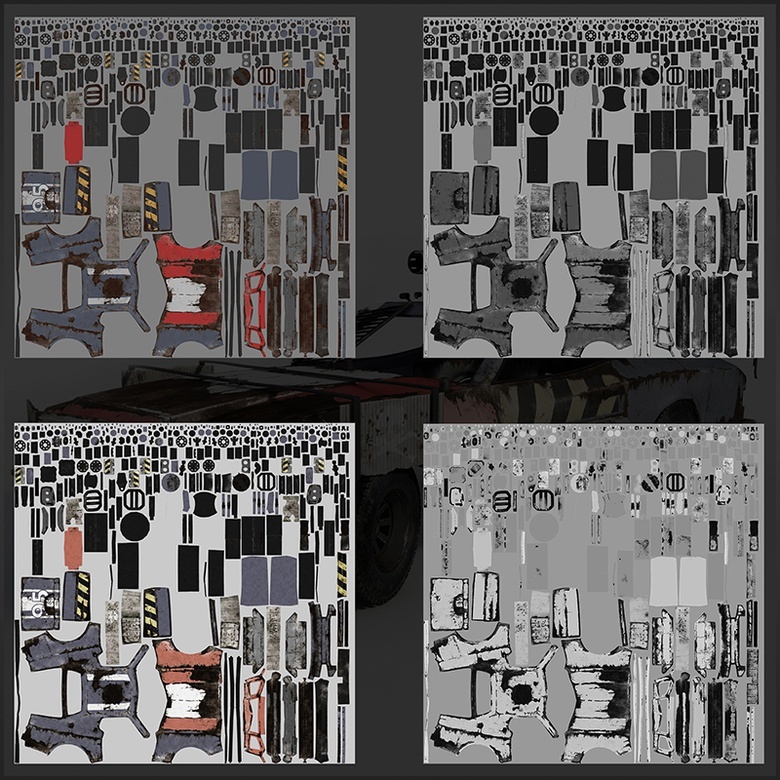
汽车的各种贴图:
当我完成漫反射贴图时,我必须创建其他纹理以使我的内容更好看。 着色器使用多个纹理,例如 镜面反射颜色,光泽,粗糙度,反射,凹凸,正常,透明等。这些都是基于漫反射。 为高分辨率几何体创建法线贴图,例如角色造型。 镜面反射颜色是漫反射颜色的饱和类型,如果需要这种类型的材料,它还有其他颜色。 光泽和反射贴图始终是单色的。 凹凸也是单色的,法线贴图由三个颜色组件构成。
在这些控制图中不能有任何完全“夹紧”的像素,这意味着没有完全黑色或全白色,因为在合成期间不能修改纯黑色和白色像素。
步骤30:照明环境
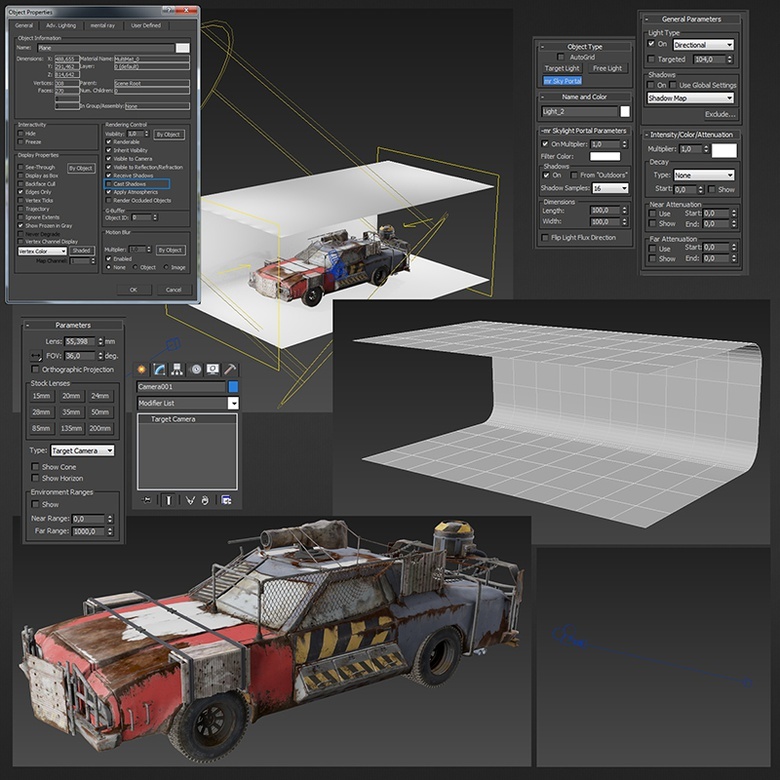
为照明和渲染创建简单的工作室环境:
回到3ds Max,我将汽车放入基本的工作室场景设置中,其中包含两个区域灯和一个方向灯。它很容易创建。首先,创建一个简单的平面对象,然后进行一些边缘拉伸并对这些边缘进行倒角。我的飞机形状现在看起来像一个基本的摄影工作室的背景。我创建了两对区域灯,它们将创建高光/边缘灯,并有助于表征我的汽车的形状。我还需要一把钥匙灯才能让主车看起来更逼真。在展示我们的东西时总是需要掉落阴影和环境效果。
改变灯光的强度,直到你感觉它们足够好,并增加灯光的阴影映射样本大小,以获得更平滑,更清晰的阴影效果。弯曲的平面物体现在将区域光线的光线关闭到一个场景中,所有这些都在汽车周围移动。这有助于创建全局照明(GI)效果。确保未选中平面的“投射阴影”参数(右键单击>“对象属性”),因为此对象不应在汽车上投射阴影。
现在工作室场景已设置并正常工作。最后,我创建了一个简单的Target Camera对象,将目标标记到汽车的中心,移动相机以找到一个好的角度,并渲染!
我希望你喜欢这个简短的后世界末日汽车教程,并希望你能用它成功创造自己的汽车。
因为教程很长分成了两个部分
点击查看part1
声明:该资源由发布人:【Elliotttttt】上传,点击查看作者主页其他资源。
CG模型网(cgmodel.com)内网友所发表的所有内容及言论仅代表其本人,并不反映任何CG模型网(cgmodel.com)之意见及观点。